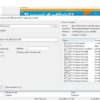uTorrent è un famoso client BitTorrent sviluppato non solo per Windows, MacOS e Linux, ma anche per Android,risulta inoltre uno dei client per il protocollo P2P più utilizzato dagli utenti.
Si distingue anche per una notevole semplicità d’utilizzo e permette di scaricare qualunque tipo di file (anche più file contemporaneamente).
Vediamo quindi come installare e soprattutto come funziona uTorrent su Android: la procedura è molto semplice e veloce.
Indice dei contenuti
- Installare uTorrent su Android
- Configurare uTorrent su Android
- Scaricare da uTorrent su Android
- Gestire uTorrent per PC da Android
- Altri articoli utili
Installare uTorrent su Android
Innanzitutto recatevi sul Play Store, cliccate su Installa e attendete che il download di uTorrent termini.
Se preferite invece installare la versione a pagamento (costa 3,19 euro), allora installate uTorrent Pro sempre dal Play Store.
La versione Pro infatti presenta diversi vantaggi:
- permette l’uso del programma senza alcuna interruzione pubblicitaria;
- interrompe automaticamente i Torrent quando la batteria sta per scaricarsi;
- chiude automaticamente l’app quando il download di un Torrent è terminato.
Configurare uTorrent su Android
- Aprite uTorrent e cliccate sul pulsante con le tre linee in verticale (in alto a sinistra).
- Ora selezionate Impostazioni e dalla schermata che visualizzerete potrete configurare uTorrent.
- Se cliccate su Limite di download e Limite di upload potrete configurare i limiti in base alle vostre esigenze.
- Selezionate On in corrispondenza di Avvio automatico se preferite che l’app venga avviata automaticamente quando il dispositivo si accende.
- Selezionate On in corrispondenza di Solo Reti Wifi se preferite scaricare i Torrent solo da Wifi e non sotto rete 3G/4G.
- Le prime tre opzioni presenti sotto la voce Pro (Senza pubblicità, Spegnimento automatico e Economizzatore di Batteria) sono disponibili ovviamente solo per uTorrent Pro.
Scaricare da uTorrent su Android
- Aprite uTorrent e cliccate sull’icona della lente di ingrandimento in alto a destra.
- Digitate il nome del file che avete intenzione di cercare, cliccate su Cerca e si aprirà il browser predefinito con una ricerca su Google.
- In alternativa potrete cercare i file da scaricare direttamente da siti Torrent (se non sapete quale utilizzare consultate la nostra guida sui migliori siti Torrent italiani).
- Se scaricate un file .Torrent cliccando su Download presente in un sito, dovrete recarvi nell’app Download di Android o su un file manager, e aprire il file con uTorrent, mentre se il sito visitato supporta i Magnet Link, cliccate direttamente sulla sua icona (solitamente un magnete rosso) per avviare automaticamente il download su uTorrent.
- Una volta avviato il download di un Torrent, cliccate prima sul nome del Torrent e poi sulla voce File per selezionare i file da scaricare (nel caso in cui il Torrent contenga più file), mentre per impostare la cartella dei download cliccate prima sulla voce Dettagli e poi su Ubicazione download.
- Se avete intenzione di eliminare un Torrent durante il download, allora premete per qualche secondo sul nome del Torrent e cliccate in seguito sull’icona del cestino in alto a destra.
Gestire uTorrent per PC da Android
È possibile anche gestire uTorrent per PC direttamente dal vostro dispositivo Android (smartphone o tablet).
Se utilizzate come sistema operativo Windows seguite i seguenti passaggi:
- Aprite uTorrent, cliccate su Opzioni in alto a sinistra e selezionate Impostazioni.
- Ora selezionate la voce Remoto, spuntate Abilita accesso uTorrent Remoto e inserite un nome e una password (necessarie per l’autenticazione).
- Infine cliccate su Applica e rispondete alla domanda di sicurezza che vi apparirà.
Se invece utilizzate MacOS seguite i seguenti passaggi:
- Aprite uTorrent, cliccate su uTorrent in alto a sinistra e selezionate Preferenze.
- Ora selezionate la voce Remoto, spuntate Abilita uTorrent remoto e inserite un nome e una password (necessarie per l’autenticazione).
- Infine cliccate su Accesso per salvare le modifiche effettuate.
Ora per gestire tutto dal dispositivo Android seguite i seguenti passaggi:
- Innanzitutto controllate che il computer e il dispositivo Android siano connessi alla stessa rete Wi-Fi.
- Aprite quindi uTorrent su Android e selezionate l’icona con un monitor in alto a destra.
- A questo punto inserite il PIN a 4 cifre (che vi apparirà su Android) direttamente sul computer.
- Ora potrete gestire i Torrent del computer direttamente dal vostro smartphone o tablet Android.